Ne me dites pas ce que je ne peux pas faire !
Starfield est un jeu partenaire avec AMD, qui semble particulièrement bien optimisé pour les processeurs et cartes graphiques de la marque. Même si aucune clause du contrat n’empêcherait Bethesda Game Studios d’intégrer le DLSS de NVIDIA et le XeSS d’Intel dans son épopée spatiale, le titre n’embarque que le FSR 2.0 comme solution d’upscaling par IA.
Le FidelityFX Super Resolution d’AMD est une technologie respectable quand il s’agit d’améliorer les performances d’un jeu en sacrifiant légèrement la qualité visuelle, mais beaucoup s’accordent à dire que la solution de NVIDIA, le DLSS, est plus mature et offre des résultats plus satisfaisants si on possède un GPU RTX de la marque au caméléon. Ainsi, certains joueurs PC sont peinés de ne pas avoir ce choix, pourtant assez répandu.
Disponible depuis seulement quelques jours, les moddeurs ont déjà pris d’assaut les fichiers de Starfield, et il est déjà possible d’intégrer le DLSS – ou le XeSS d’Intel si c’est votre préférence – en lieu et en place de la technologie maison d’AMD.
Pour ce faire, rendez-vous sur NexusMods pour découvrir le travail de PureDark, qui offre une méthode relativement simple pour remplacer le FSR 2.0 par le DLSS. Le mod injecte la fonctionnalité dans le jeu via une DLL à placer dans le dossier d’installation de Starfield, et permet de la paramétrer ensuite via la console de ReShade.
Pour installer le DLSS dans Starfield, suivez la procédure suivante :
- Créez/connectez-vous à un compte NexusMods
- Téléchargez et installez ce mod à la racine de Starfield (dossier Content si le jeu est installé via l’application Xbox)
- Téléchargez cet autre mod et placez le dossier « UpscalerBasePlugin » dans le dossier « mods« . « UpscalerBasePlugin » doit contenir le fichier « PDPerfPlugin.dll«
- Récupérez le DLL de la dernière version du DLSS chez TechPowerUp, et/ou du XeSS directement sur GitHub.
- Installez le(s) fichier(s) « nvngx_dlss.dll » et/ou « libxess.dll » dans le même dossier que « PDPerfPlugin.dll » (Starfield/mods/UpscalerBasePlugin).
Voilà, vous avez remplacé le FSR 2.0 de Starfield par un autre upscaler par IA. Toutefois, assurez-vous que l’option « FSR2 » est bien activé dans les paramètres d’affichage, afin de profiter des changements que vous venez d’effectuer.
Même si ce n’est plus la technologie que vous utiliserez désormais, le jeu a besoin de savoir s’il doit améliorer sa résolution interne via du supersampling par IA.
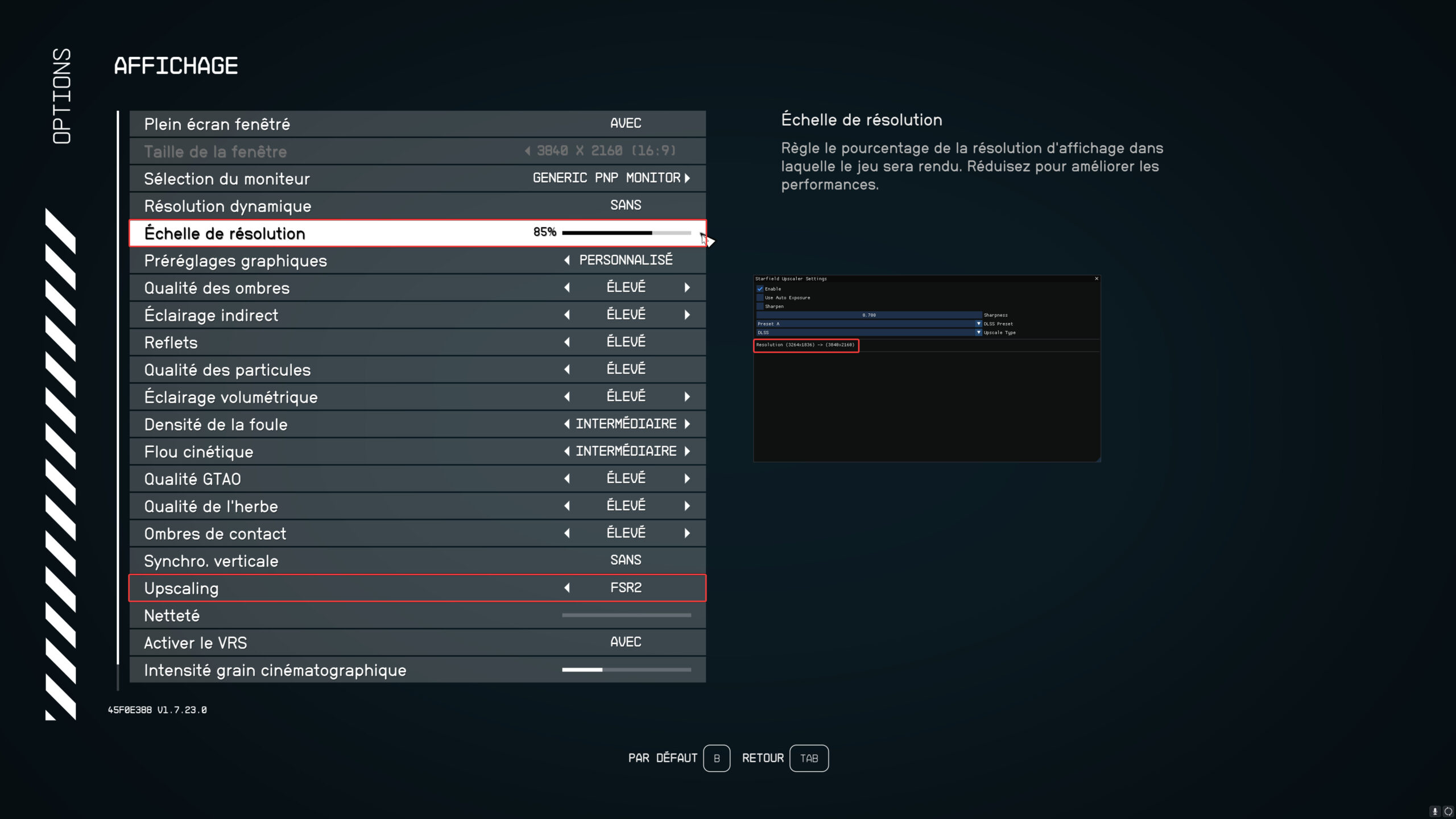
En jeu, appuyez sur la touche « fin » pour ouvrir la console ReShade et sélectionner l’upscaler qui vous intéresse dans un menu déroulant. Vous pouvez également y affiner la netteté de l’image. Ignorez le menu « Preset ». Ouvrez le menu du jeu avec « Échap » afin de pouvoir utiliser la souris.
Visible dans la fenêtre ReShade, la résolution interne du jeu est toutefois modifié dans les options d’affichage, via le slider « Échelle de résolution« . Plus la valeur est faible, plus vous devriez gagner des performances, mais plus la qualité de l’image risque d’être dégradée.
Notez que, au moment de la sortie, Starfield est assez exigeant au niveau du CPU, et particulièrement rude avec certains modèles d’Intel. Si l’utilisation d’un upscaler ne vous permet pas d’obtenir une amélioration des performances notable, il est fort possible que votre processeur n’arrive pas à suivre la cadence imposée par le GPU. En excluant l’adoption d’un CPU plus récent – ou qui offre une meilleure compatibilité avec le jeu, il n’y a malheureusement pas de réelles solution pour le moment.


